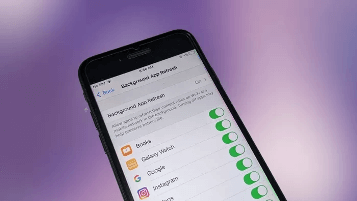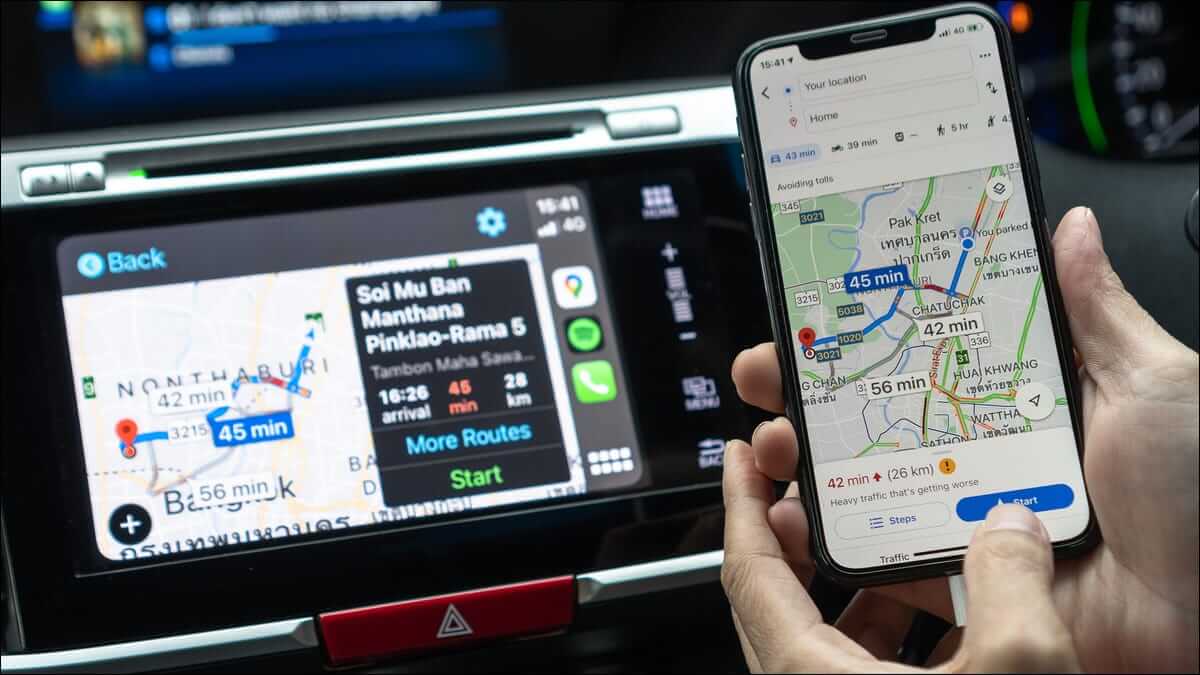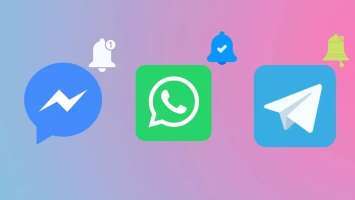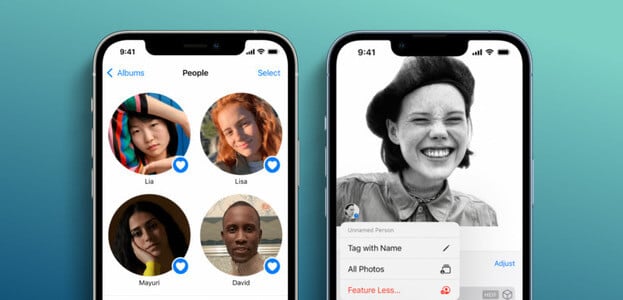يمكن اعتبار وجود تطبيق يتم تحديثه باستمرار دون الحاجة إلى فتحه والاتصال بالإنترنت بمثابة اختراق للحياة. يسمح تحديث تطبيق الخلفية للتطبيق بجلب أحدث البيانات لتسهيل الأمور عليك ، ولكن من المؤكد أنه قد يكون مزعجًا للغاية عندما لا يعمل تحديث تطبيق الخلفية. إذا كنت تواجه نفس المشكلة أيضًا ، فأنت في الصفحة الصحيحة. في هذه المقالة ، نقدم لك الإصلاحات الخاصة بعدم عمل تحديث التطبيقات في الخلفية على iPhone.
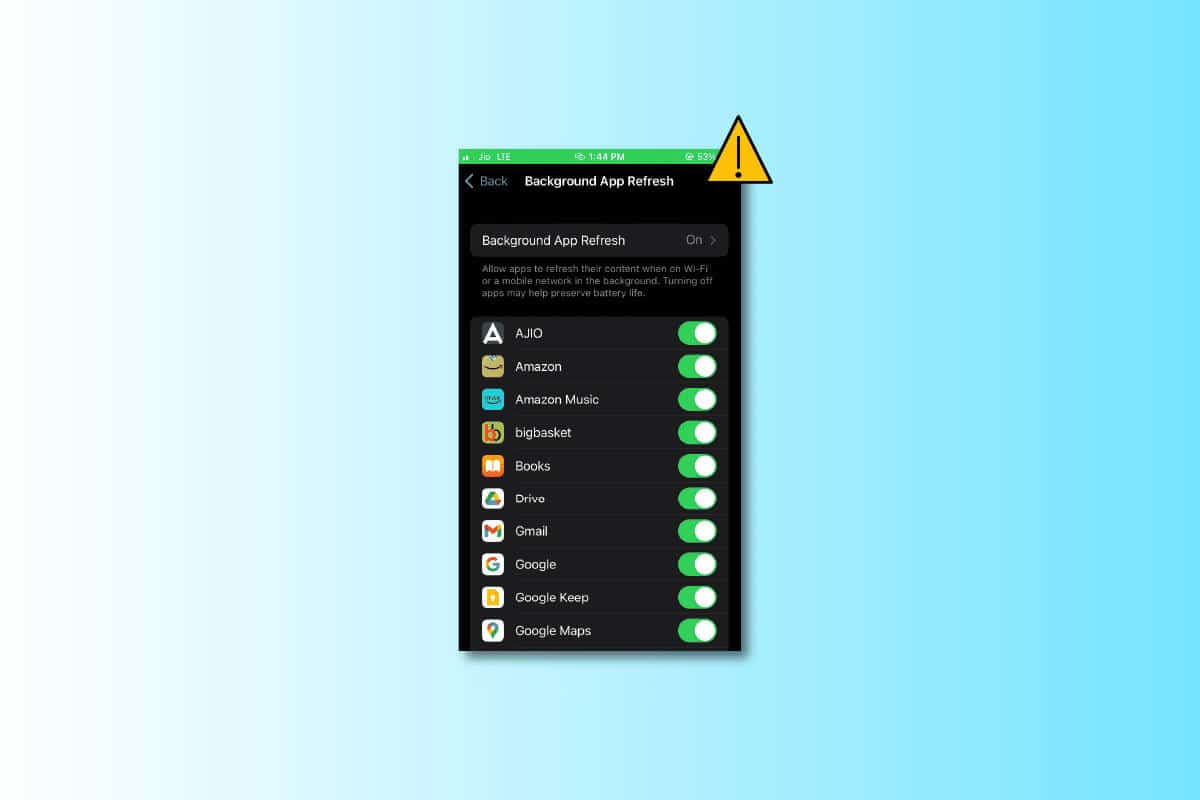
كيفية إصلاح عدم عمل تحديث التطبيقات في الخلفية على iPhone
لمعرفة كيفية إصلاح عدم عمل تحديث التطبيق في الخلفية ، نحتاج أولاً إلى فهم سبب ذلك. استمر في القراءة للحصول على مزيد من الفهم لها.
فهم ما هو تحديث التطبيقات في الخلفية؟
تحديث التطبيق في الخلفية هو ميزة موجودة في أجهزة iOS و Android. يسمح للتطبيقات بتحديث المحتوى من الإنترنت وأداء جميع أنواع الوظائف في خلفية جهازك. بمجرد تشغيل تحديث التطبيق في الخلفية ، سيتم تحديث جميع التطبيقات تلقائيًا بحيث لا تحتاج إلى فتح التطبيق في كل مرة تريد التحديث. لذا ، ما رأيك في تحديث تطبيق الخلفية؟ دعونا نفهم استخداماته أولاً للحصول على فهم أفضل له.
- تجمع التطبيقات التي تتعقب استخدام بيانات الجوال المعلومات في الخلفية.
- المزامنة التلقائية للتخزين السحابي.
- يتم أيضًا تحديث تطبيق الوسائط الاجتماعية مثل Instagram تلقائيًا.
- تحصل تطبيقات الأخبار على أحدث العناوين الرئيسية عند استخدام تجديد معلومات التطبيق في الخلفية.
لماذا يتعطل تحديث تطبيق الخلفية على iPhone ؟
قد يكون الأمر محبطًا للغاية إذا تم تعطيل تحديث تطبيق في الخلفية على iPhone. إذا وجدت هذه المشكلة ، فقد يكون ذلك بسبب الأسباب التالية:
- يتم تشغيل وضع الطاقة المنخفضة حيث يتم تعطيل تحديث تطبيق الخلفية تلقائيًا أثناء تشغيل وضع الطاقة المنخفضة.
- لقد تم إجبارك على إنهاء أحد التطبيقات مؤخرًا.
- تم تعطيل تحديث التطبيقات في الخلفية لجميع التطبيقات.
- قد لا يكون إصدار iOS الخاص بك متوافقًا.
- قد يحتاج التطبيق إلى تحديث.
- قد يتسبب برنامج Beta Tester في حدوث مشكلة
حلول لعدم عمل تحديث التطبيقات في الخلفية على iPhone
ستندهش من معرفة أن العديد من تطبيقات iPhone تعتمد على تحديث الخلفية للوصول إلى أحدث البيانات. من خلال القيام بذلك ، فإنه يعرض لك أحدث المعلومات ويعلمك بها أيضًا. الآن بعد أن أصبحت لديك فكرة عن كيفية عمل تحديث تطبيق الخلفية ، سيكون من الأسهل عليك فهم سبب عدم عمل تحديث تطبيق الخلفية. دعونا نناقش ما يمكن إصلاح هذه المشكلة.
الطريقة الأولى: تغيير إعدادات iPhone
يتم تشغيل تحديث تطبيق الخلفية افتراضيًا ولكن يمكنك تشغيله يدويًا إذا تم إيقاف تشغيله بأي فرصة. لتبديله ، اتبع الخطوات الواردة أدناه.
1. افتح إعدادات الهاتف.
2. قم بالتمرير لأسفل إلى عام واضغط عليها.
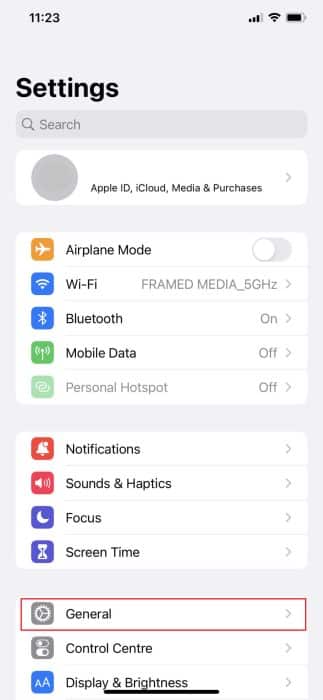
3. بعد ذلك ، انقر فوق “تحديث تطبيق الخلفية“.
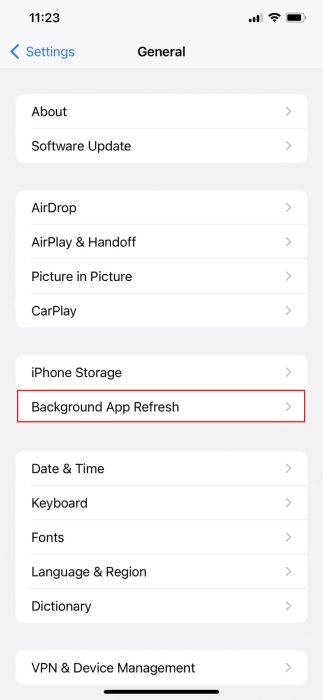
4. التبديل إلى “تحديث التطبيقات في الخلفية“.
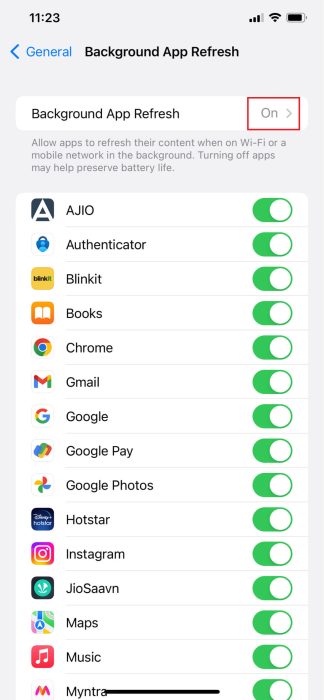
الطريقة الثانية: تحديث التطبيقات
في كثير من الأحيان ، يمكن أن يتسبب الإصدار الضعيف للتطبيق أيضًا في عدم عمل تحديث تطبيق الخلفية على iPhone. لذلك ، إذا لم تحقق الطريقة الأولى سحرها ، فإن تحديث التطبيق يمكن أن يحدث. اتبع الخطوات الخاصة بالإصلاح المحتمل للمشكلة.
1. افتح متجر التطبيقات.
2. في الزاوية اليمنى العليا ، اضغط على صورة الملف الشخصي.

3. في صفحة الحساب ، ابحث عن التطبيق في قائمة التطبيقات التي تنتظر التحديث.
4. اضغط على التطبيق ، إن وجد.
الطريقة الثالثة: تعطيل وضع الطاقة المنخفضة
هناك مشكلة في iPhone تتمثل في عمر بطاريته وهذا عندما يأتي وضع الطاقة المنخفضة. يمكن أن تكون هذه الميزة مفيدة في بعض الأحيان ولكن هذا أيضًا يعطل تلقائيًا تبديل تحديث التطبيقات في الخلفية الذي يسبب المشكلة. إذا كنت ترغب في تعطيل وضع الطاقة المنخفضة على جهاز iPhone الخاص بك ، فاتبع الخطوات المحددة.
1. انتقل إلى تطبيق “الإعدادات” على جهاز iPhone الخاص بك.
2. قم بالتمرير لأسفل وحدد البطارية.
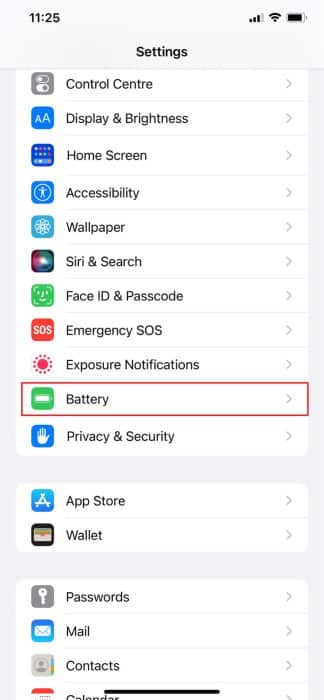
3. قم بتبديل وضع الطاقة المنخفضة لإلغاء تنشيطه.
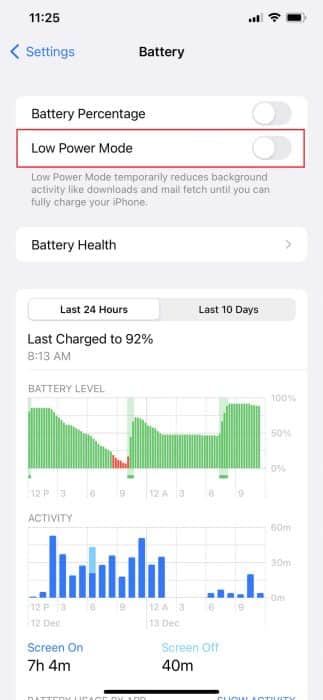
من خلال تنفيذ هذه الخطوة ، يجب حل مشكلتك ولكن إذا كانت لا تزال موجودة ، فيمكنك استخدام الطرق التالية لمعرفة ما إذا كانت تعمل أم لا.
الطريقة الرابعة: ترك البرنامج التجريبي
تمتلك Apple تطبيق Test Flight الذي يمكن للمستخدمين من خلاله التسجيل كمختبرين تجريبيين لاستخدام الإصدارات المبكرة من التطبيقات المختلفة. قد يواجه أي تطبيق في شكله المبكر مثل هذه المشكلات مع تحديث تطبيق الخلفية. إذا كنت تواجه مثل هذه المشكلة ، فيمكنك أيضًا التفكير في إنهاء التطبيق التجريبي والعودة إلى الإصدار الثابت من متجر التطبيقات. قد يساعد اختيار هذه الطريقة في حل مشكلة تحديث التطبيق في الخلفية.
الطريقة الخامسة: إعادة تعيين إعدادات iPhone
يمكن أن تكون إجابتك هي أصغر التعديلات. هناك شيء واحد موجود على Apple وليس في أي جهاز آخر وهو أن Apple قامت ، لحسن الحظ ، بتضمين خيار إعدادات إعادة تعيين شامل يعيد ضبط جميع عمليات التبديل كما كانت. لإعادة ضبط الإعدادات على جهاز iPhone الخاص بك ، يمكنك اتباع هذه الخطوات.
1. افتح تطبيق “الإعدادات” على جهاز iPhone الخاص بك.
2. قم بالتمرير لأسفل إلى عام واضغط عليها.
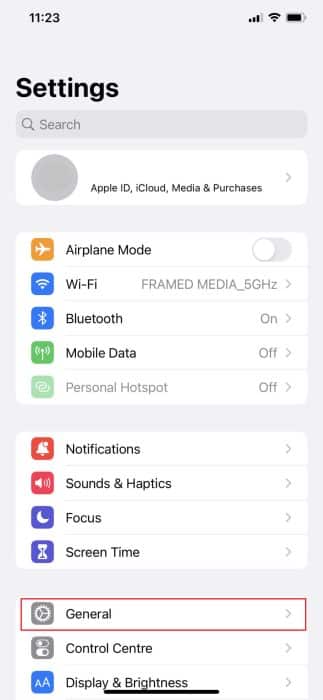
3. بعد ذلك ، انتقل إلى Transfer أو Reset iPhone وانقر عليها.
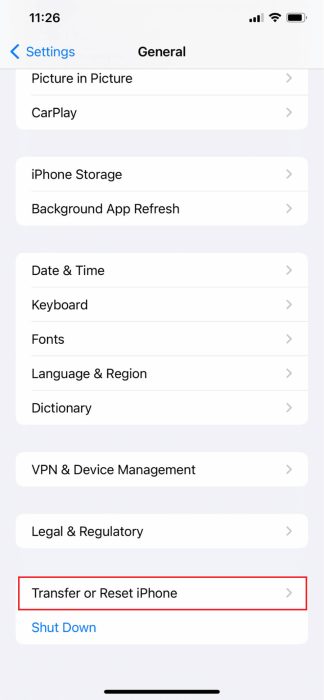
4. بعد ذلك ، حدد إعادة تعيين.
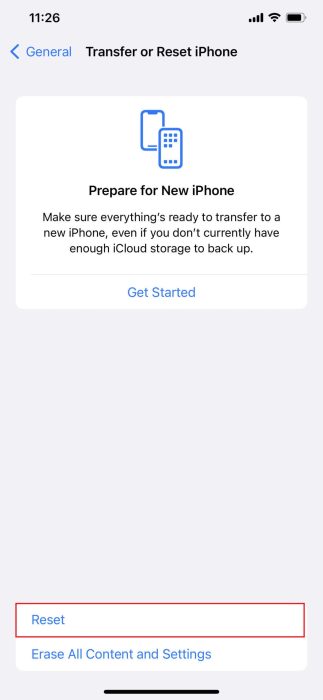
5. بعد ذلك ، حدد إعادة تعيين جميع الإعدادات.
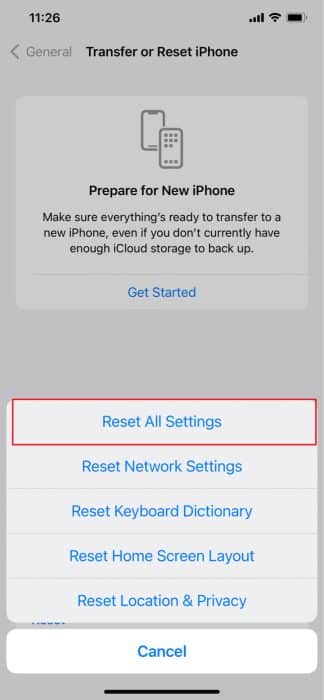
6. أخيرًا ، أدخل كلمة المرور الخاصة بك وانتظر حتى تنتهي عملية إعادة التعيين
الطريقة 6: تحديث iOS
يمكن أن يتسبب إصدار أقدم من iOS أيضًا في حدوث العديد من المشكلات مثل تحديث تطبيق الخلفية. إذا كنت تستخدم إصدارًا قديمًا من التطبيق ، فقد يكون غير متوافق وقد يكون سبب هذه المشكلة. لتحديث iOS ، اتبع الخطوات.
1. اذهب إلى الإعدادات.
2. قم بالتمرير إلى عام واضغط عليها.
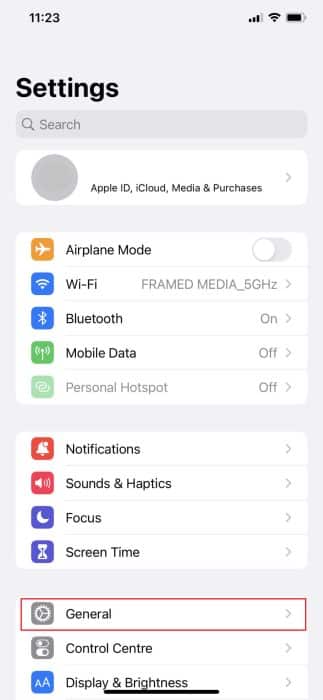
3. حدد تحديث البرنامج.
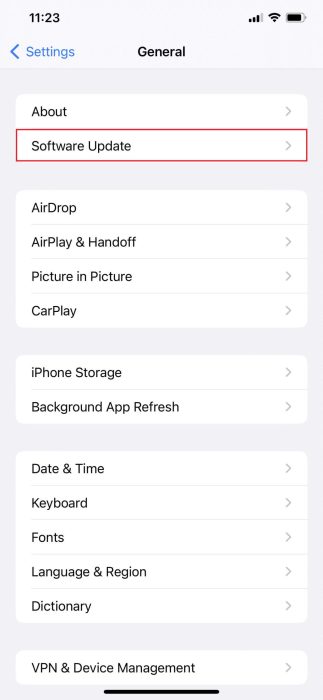
4. انقر فوق تنزيل وتثبيت لتحديث الجهاز.

الطريقة 7: اتصل بدعم iPhone
إذا نجحت أي من الطرق ، فتهانينا ويسعدنا إذا نجحت أي من الطرق المقدمة ولكن إذا لم تنجح ، فلا يزال لديك خيار الاتصال بمطور التطبيق. يمكنك دائمًا الإبلاغ عن تطبيق ، على أي حال ، لا يستجيب لتحديث الخلفية حتى بعد السماح بالميزة للتطبيق. في منتدى Apple ، يمكنك إخبار المستخدمين الآخرين بالمشكلة ومناقشة الحل أو يمكنك محاولة الاتصال بفريق دعم iPhone.
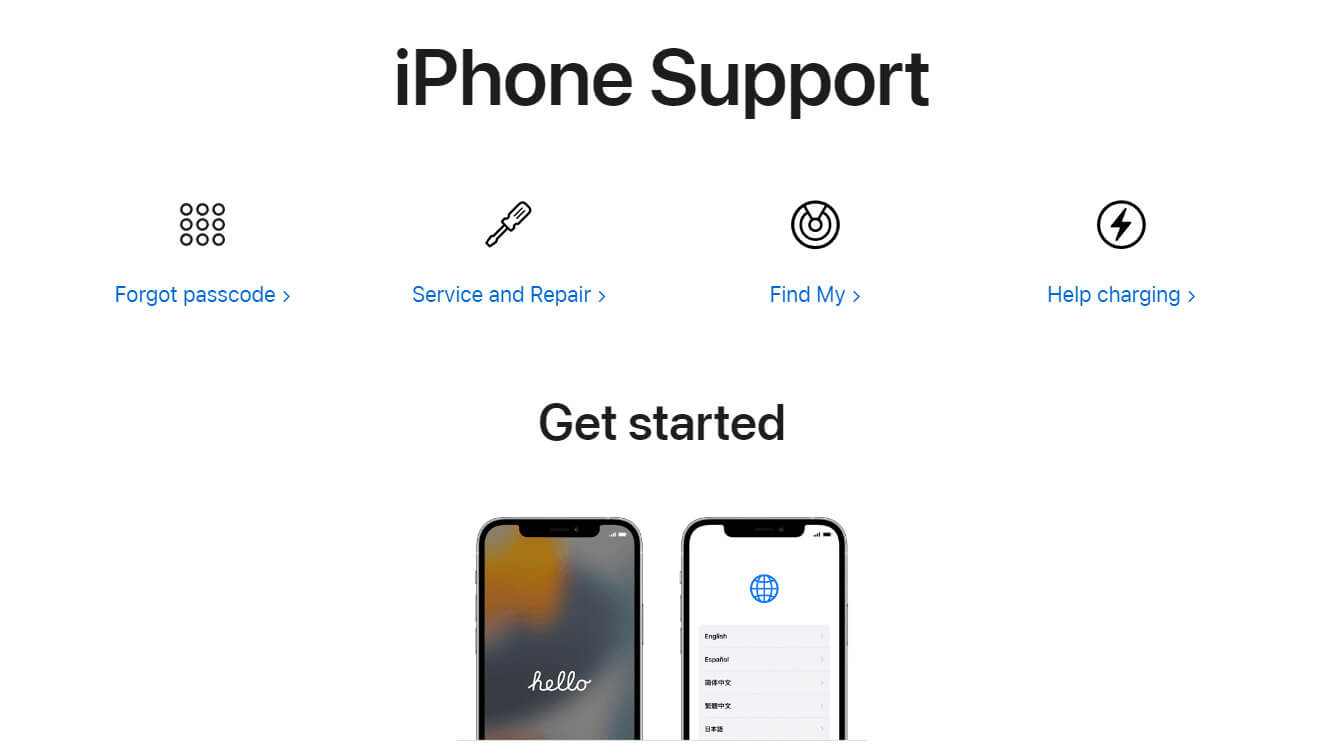
مقدار استخدام تطبيق الخلفية للبيانات المحدثة
يتضمن تحديث التطبيق في الخلفية تحديثات تلقائية ، ويعرض الإشعارات على شاشتك الرئيسية ، ويحصل لك على أحدث المعلومات عند فتح التطبيق في المرة القادمة. على الرغم من أن تحديث تطبيق الخلفية يحتاج إلى التشغيل من أجل جلب أحدث البيانات ، إلا أنه يمكن أن يستنزف البطارية ويستهلك البيانات بمعدل ينذر بالخطر. تقريبًا ، يستغرق الأمر حوالي 3-5 ميجابايت في الساعة. إذا كنت ترغب في حفظ البيانات الخلوية ، نوصيك بإيقاف تشغيل تحديث تطبيق الخلفية على جهاز iPhone الخاص بك.
هل يؤدي إيقاف تشغيل تحديث التطبيقات في الخلفية إلى إبطاء iPhone؟
لا ، إذا كان جهاز iPhone الخاص بك جديدًا ، فلن يؤدي ذلك إلى إبطاء سرعة الهاتف ولكن للأسف ، فإن هذا الإعداد الافتراضي يتباطأ بعد عام أو عامين من الاستخدام.
الأسئلة المتداولة (FAQs)
س 1. كم مرة يجب أن أقوم بتحديث iPhone الخاص بي؟
الجواب. يجب أن يستغرق تحديث iPhone حوالي دقيقتين من يومك. سيساعدك هذا في الحفاظ على الذاكرة ومنع الأعطال ولهذا نوصيك بإعادة تشغيل هاتفك الذكي مرة واحدة في الأسبوع.
س 2. ما هي تطبيقات الخلفية التي تستنزف البطارية؟
الجواب. يجب أن تكون قد لاحظت أن بطارية iPhone الخاصة بك تستنفد بشكل كبير في بعض الأحيان. يمكن أن يكون هذا بسبب استخدام التطبيقات الكبيرة التي تقضيها معظم الوقت مثل Instagram و Netflix و YouTube و LinkedIn و WhatsApp و Snapchat و Facebook وغيرها الكثير.
س 3. ماذا يفعل تحديث تطبيق الخلفية في iPhone؟
الجواب. يتيح تحديث التطبيق في الخلفية إجراء تحديثات تلقائية للتطبيق ويجعل تجربة استخدام التطبيق أسهل بالنسبة لك. في هذه المقالة ، ناقشنا ماهية تحديث التطبيق في الخلفية وكيفية إصلاح أي مشكلة ذات صلة.
نأمل أن تساعدك هذه المقالة في إصلاح خطأ تحديث التطبيق في الخلفية ، ونأمل أن تكون قد وجدت الحل لتحديث تطبيق الخلفية على iPhone باللون الرمادي. لا تتردد في طرح شكوكنا ولا تنس إضافة اقتراحاتك في قسم التعليقات أدناه. دعنا نعرف الطريقة التي عملت من أجلك.